Az Amazon Alexa-meghajtású hangszórói nagyszerűek a zene lejátszására vagy az intelligens izzók színének megváltoztatására. Az Alexa hangkönyveket játszhat le, vagy olvashatja a Kindle könyveit, ha nincs hangoskönyvének verziója. Meg tudja adni az előrejelzést, a legújabb technikai híreket (a CNET! -Szel), vagy elmondhatja, ha a forgalom várhatóan a munkába áll. Természetesen néhány viccet is mondhat.
Az Alexa repertoárjában az egyik leghasznosabb funkció a Flash Briefing, egy testreszabható hírfrissítés, amelyet az Alexa tud olvasni vagy játszani. Választhat a növekvő hírforrás-listából, és rendezheti a rendelését az Ön igényeinek megfelelően.
A Flash Briefing testreszabása
A Flash Briefing egyes csatornák alapértelmezés szerint engedélyezettek, például NPR, BBC vagy The Associated Press. Mondván: "Alexa, mi van a hírekben?" vagy "Alexa, a Flash Briefing lejátszása" mindössze kétféleképpen lehet hivatkozni a Flash Briefingre.
De mielőtt ezt megtenné, valószínűleg hozzá szeretne adni és eltávolítani néhány feedet a keverékből.
Új források hozzáadása

", " modalTemplate ":" {{content}} ", " setContentOnInit ": false} '>
A Flash Briefing előzetes betöltése csak a jéghegy csúcsa. Sok nagy kiadvány (mint mi) és a helyi hírcsatornák saját hírcsatornáikat adták hozzá az Alexa Flash Briefing kínálatához. És a hírcsatornák listája csak egyre nagyobb lesz.
Két módja van az új hírcsatornák hozzáadásának a Flash Briefingnek. Először menjen az alexa.amazon.com webhelyre egy webböngészőben, vagy nyissa meg az Amazon Alexa alkalmazást Androidon vagy iOS-on. Azután:
- Lépjen a Beállítások> Flash-tájékoztató elemre .
- Kattintson a További Flash-tájékoztató tartalmának megtekintése gombra.
- Görgessen vagy keressen egy hozzáadni kívánt feedet. A relevancia, az átlagos értékelés vagy a hozzáadott dátum szerint is rendezhető.
- Kattintson a hírcsatorna hivatkozására, és kattintson a Készség engedélyezése lehetőségre, hogy hozzáadja a Flash Briefinghez.
Vagy...
- Menj a készségekhez .
- Kattintson a Kategóriák gombra a keresősáv bal oldalán, és válassza a Hírek lehetőséget . Alternatív megoldásként kereshet a "flash rövidítés" a keresősávban. (Nem minden hírkészség a Flash Briefing hírcsatornák, de sokan közülük. Csak keresse meg az "Alexa, mi az én Flash Briefing?" Hívásodat, ami a készség neve alatt lesz felsorolva.)
- Kattintson a készség nevére, és válassza az Ügyességi engedélyezése lehetőséget az aktiválásához.
Adjon hozzá egy időjárás-előrejelzést
Ha megkérdezi, Alexa megadja az aktuális időjárást és az előrejelzést. Csak mondd, "Alexa, mi az időjárás?"
Ezt az információt azonban hozzáadhatja a Flash Briefinghez, hogy a hírek mellett időjárási frissítést kapjon. Csak menjen a készségek részre az Alexa beállításai oldalon, vagy az Amazon Alexa alkalmazásban, és keressen az "időjárás" oldalon. Válassza ki azt a készségek oldal megnyitásához, majd kattintson az Engedélyezés gombra a Flash Briefing-hez való hozzáadásához.
Ez a készség a helyadatokat a hangszóró konfigurációjából húzza ki, így ha nincs beállítva a Beállítások> [Eszköz neve ]> Eszköz helye alatt beállított cím, az időjárás-információ nem lesz pontos.
A nem kívánt feedek eltávolítása

", " modalTemplate ":" {{content}} ", " setContentOnInit ": false} '>
Ha hozzáadott egy olyan feedet, amelyet már nem szeretne a Flash Briefingben, ideiglenesen kikapcsolhatja, vagy teljesen eltávolíthatja fiókjából. A feed kikapcsolásához:
- Kattintson a bal oldali navigációs ablaktáblán a Beállítások gombra.
- Válassza a Flash Briefing lehetőséget .
- Kattintson a kikapcsolni kívánt csatorna jobb oldalán lévő váltókapcsolóra.
A letiltott tartalmat a Kikapcsolás szakasz alatt a Flash Briefing beállítások oldal aljára helyezi át. A deaktivált tartalom újbóli engedélyezéséhez kattintson a váltógombra.
Egyes csatornák több csatornával rendelkeznek, ez esetben először a lefelé mutató nyílra kell kattintani, hogy bővítse az összes hírcsatornát, és engedélyezze az egyes feedeket, amelyeket vissza szeretne adni a Flash Briefinghez.
Ezek a letiltott feedek hozzáadódnak a fiókjához. Hagyja őket az Off (Ki) szakaszban, de ha teljesen eltávolítani szeretné őket a Flash Briefing beállítások oldalon, kattintson a Get Flash Flashing (Több Flash Briefing tartalom) elemre, keresse meg a hírcsatorna nevét, válassza ki a készségek oldalt és kattintson A készség letiltása .
A hírcsatornák átrendezése

", " modalTemplate ":" {{content}} ", " setContentOnInit ": false} '>
A Flash Briefing-ben szereplő hírcsatornák ugyanabban a sorrendben játszanak, mint a Flash Briefing beállítások oldalon, felülről lefelé. A hozzáadott új hírcsatornák a lista tetejére ugrik, ami nem feltétlenül az, ahová azt szeretné, hogy a feed a sorban játsszon.
A lejátszás sorrendjének megváltoztatásához, az Amazon Alexa alkalmazásban vagy az alexa.amazon.com oldalon keresse meg a Beállítások> Flash tájékoztató elemet, majd kattintson a Rendelés szerkesztése gombra a jobb felső sarokban.
Kattintson a hamburger gombra a hírcsatorna jobb oldalán, húzza azt a kívánt pozícióba a Flash Briefingben, és dobja el. Amikor befejezte a hírcsatornák átrendezését, kattintson a jobb felső sarokban a Kész gombra.



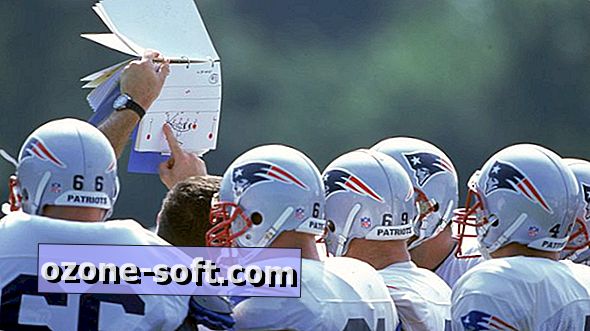
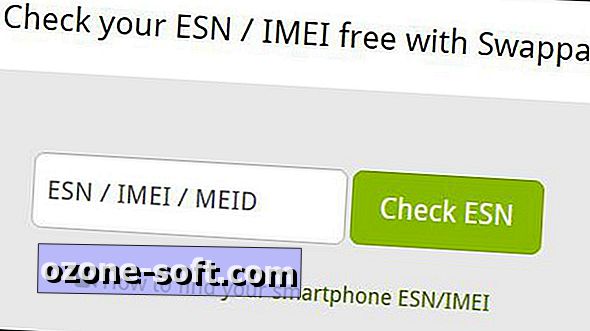








Hagyjuk Meg Véleményét